Знакомство с Windows XP
Воспроизведение фонограммы
Рис 8.10. Воспроизведение фонограммы
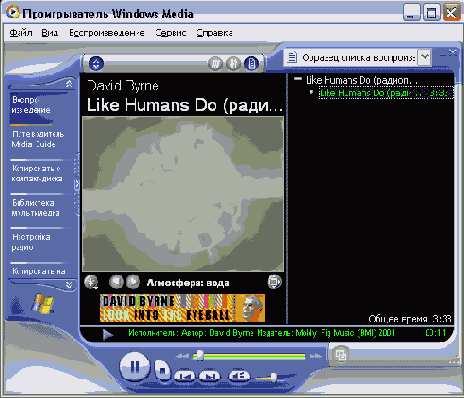
Рабочее окно программы, как и все окна Windows, имеет заголовок окна и меню. В правом верхнем углу расположен список воспроизведения. В данном случае он состоит из одного файла, но может содержать и много файлов. Подробнее об этом вы узнаете позже. Ниже меню выводится название композиции, которая в настоящий момент воспроизводится. В левой части окна имеется панель режимов с несколькими кнопками, нажатие которых позволяет выбирать режим работы программы. Далее мы рассмотрим каждый из имеющихся в проигрывателе режимов, а пока лишь отметим, что в данное время проигрыватель находится в режиме воспроизведения, который является основным режимом работы.
В нижней части окна проигрывателя располагается панель управления воспроизведением, которая содержит обычные для такого рода программ элементы: кнопку паузы или воспроизведения кнопку полной остановки, регулятор громкости, кнопки перемотки вперед и назад а также ползунок, показывающий текущее положение воспроизведения в файле. Большая кнопка, расположенная в левой части панели, может выглядеть как или . Во время Воспроизведения кнопка имеет вид ). Нажатие данной кнопки приостановит воспроизведение, а кнопка изменит свой вид на. Нажав кнопку, вы продолжите воспроизведение с прерванного места. Кнопка, расположенная правее предназначена для прекращения воспроизведения. Если позже вы нажмете кнопку, композиция будет снова воспроизведена с самого начала. С помощью ползунка регулируется громкость звука.
Если вы работаете с несколькими звукозаписями или фильмами с помощью кнопок и можно переходить к предыдущему или следующему файлу. Если в списке воспроизведения имеется только один файл данные кнопки недоступны. Для ускоренной перемотки вперед и назад используются кнопки и соответственно. Следует отметить что ускоренная перемотка не работает для некоторых типов файлов. Вы можете перейти к любой части воспроизводимого произведения перетащив мышью ползунок расположенный над кнопками. Если вы просматриваете видеофильм можно остановить воспроизведение и перетащить ползунок в произвольное место чтобы отобразить выбранный кадр.
Центральная часть окна предназначена для воспроизведения видеоинформации. При прослушивании аудиозаписей это место обычно используется для отображения различных
визуальных эффектов. У вас есть возможность выбрать эффекты с помощью кнопок, расположенных над панелью управления. Далее мы покажем, что внешний вид проигрывателя можно настроить по своему вкусу, поэтому вид окна программы на вашем компьютере может отличаться от вида приведенного в рисунке. Но все равно он будет работать точно так же как и описанный нами. Воспроизведение видео- и аудиофайлов в проигрывателе выполняется так легко что практически не требует особых знаний. Все действия просты и понятны, органы управления похожи на аналогичные органы бытового музыкального центра. Познакомившись с основными элементами окна проигрывателя мультимедийных файлов, рассмотрим некоторые другие, кроме воспроизведения звуковых и видеофайлов, возможности проигрывателя.
">